

Escrito por Gina Barrow, Última actualización: 22 de marzo de 2020
"Estaba trabajando con Firefox navegador para mi investigación y, de repente, mantiene on congelación hasta que ya no puedo soportar el problema y me detuve por un momento. Ahora, estoy encontrando formas de cómo solucionar este molesto problema. ¡Ayuda!"
Mozilla Firefox ha existido durante mucho tiempo brindándonos servicios de navegador confiables. Sin embargo, como la mayoría de los navegadores, llega un momento en que Firefox deja de responder y mantiene congelación hasta que el usuario no pueda hacer nada más que esperar o cerrarlo.
Hay muchas razones por las que Firefox sigue congelándose. Tal vez ha usado muchos de los recursos de su computadora, o un script que no responde, y se cuelga y se bloquea debido a otras razones.
Cualquiera sea la razón que experimente en su navegador, una cosa es segura, este artículo lo guiará a través de 5 métodos diferentes sobre cómo resolver Firefox mantiene congelación problema. ¡Descubra qué solución se adapta mejor a sus necesidades!
Parte 1. 6 métodos para arreglar Firefox que sigue con problemas de congelaciónParte 2. Qué hacer cuando Firefox se cuelga al reproducir videosParte 3. Solución adicional: reinstale Mozilla FirefoxParte 4. Resumen
Todavía no sabemos qué le sucedió a su navegador Firefox por qué se ha congelado o bloqueado. Todavía tenemos que descubrir las causas raíz y la posible solución que puede hacer.
Echa un vistazo a estos 6 métodos diferentes:
Si dejó abierto el navegador Firefox durante mucho tiempo, es posible que haya estado inactivo y que tarde un tiempo en responder. Cuando no responda en absoluto, intente reiniciar el navegador.
Cuando su trabajo le exige que necesite abrir el navegador durante más tiempo y con varias pestañas abiertas, puede configurar la restauración de la sesión para evitar la congelación en el futuro.
Así es cómo:
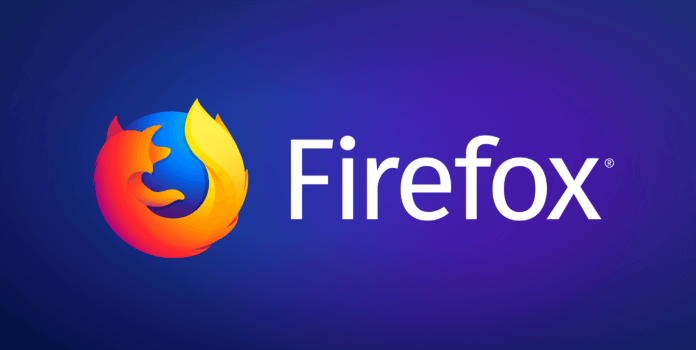
Otra posible causa de congelamiento es una versión obsoleta de Firefox. Debe configurar la actualización automáticamente para que no tenga que experimentar inconvenientes mientras trabaja con este navegador.
Sigue esta guía sobre cómo actualizar tu Firefox:
Nota: descargue la última actualización de Mozilla Firefox desde su sitio web oficial para evitar infecciones de phishing y malware.
Hay otro escenario cuando Firefox se congela solo en momentos aleatorios y no en acciones específicas. Esto podría ser causado por una base de datos de lugares corrupta.
'Lugares' en realidad guarda información en sus navegadores, como marcadores, iconos favoritos, historial de entrada e historial de navegación.
Nota: Si crea una nueva base de datos de 'lugares', esto eliminará o eliminará todo el historial de navegación y marcadores actuales.
He aquí cómo hacerlo:
Cuando vuelva a abrir el navegador Firefox, creará automáticamente una nueva base de datos de 'lugares' donde se eliminará el historial de navegación actual, pero el navegador importará los marcadores de las copias de seguridad recientes si están disponibles.
Algunos controladores gráficos y tarjetas gráficas pueden hacer que el navegador Firefox se congele a menudo, especialmente cuando se usa la aceleración de hardware. La aceleración de hardware obliga a algunas funciones de la computadora a ejecutarse de manera eficiente en comparación con el uso de software en una CPU de uso general.
Al usar el modo de aceleración de hardware, en realidad disminuye las latencias, pero hay situaciones raras en las que causa algunos problemas como su Firefox mantiene on congelación.
Siga esta guía sobre cómo deshabilitar la aceleración de hardware en su computadora:
Observe si la congelación sigue ocurriendo. Otra opción que puede hacer es actualizar los controladores de gráficos para evitar la congelación. Puede instalar y actualizar controladores de gráficos desde el sitio web del fabricante o puede usar controladores genéricos.
Mozilla Firefox generalmente se congela incluso cuando está a punto de salir del programa. Notarás que no hay más navegadores abiertos, pero puedes verlo en los programas en ejecución. Causará más problemas cuando vuelva a abrir el navegador Firefox y le dará más mensajes de error.
Sus extensiones pueden causar este problema de congelación y convertirse en la razón por la que ya no puede funcionar sin problemas. Puede optar por desactivar todas las extensiones defectuosas para asegurarse de que Firefox no se congele nuevamente.
Pero, ¿cómo se determina una extensión defectuosa?
Para verificar cuáles de estas extensiones son defectuosas, intente habilitar las extensiones una por una y observe cuál de ellas es la culpable.
Si la extensión que está causando el problema es importante, también puede intentar actualizarla a la última versión. Así es cómo:
Hay otro escenario que Firefox sigue congelando cuando realmente reproduce videos, más particularmente, videos flash. En este caso, primero puede solucionar los problemas del reproductor flash y ver que el problema es realmente causado por el flash; puedes preceder a la solución de problemas de Firefox con los métodos que mencionamos anteriormente.
Pruebe estos pasos para solucionar el problema:
Al realizar estos pasos anteriores, ahora puede ver sus videos favoritos en Firefox sin ningún problema de congelación, bloqueo o bloqueo.
Si todo lo demás falla, la última opción que tiene es desinstalar el navegador y reinstalar Mozilla Firefox en su computadora. Esto eliminará todos los problemas actuales que tengas y reinstalará un nuevo Firefox.
Sin embargo, es posible que deba personalizar el navegador nuevamente, como lo hizo en la versión defectuosa anterior. Esto significa que su historial y otras configuraciones se eliminarán. Pero, sus problemas de congelación y bloqueo finalmente se han solucionado.
Finalmente, hemos resuelto el Firefox se congela problemas al usar los 5 métodos diferentes. Además de eso, también dimos otra solución a los videos que se cuelgan y se cuelgan cuando se reproducen en este navegador. La próxima vez que experimente dicho problema, ahora sabrá qué hacer y qué método de solución de problemas usar.
Por último, cuando haya agotado todos los pasos de solución de problemas anteriores, puede optar por reinstalar Mozilla Firefox en su computadora.
¡También puede enviar este artículo a sus amigos y colegas que puedan experimentar el mismo problema!
Comentario
Comentario
PowerMyMac
Un software Mac integrado que le permite limpiar el sistema operativo Mac y acelerar el Mac.
descarga gratuitaHistorias de personas
/
InteresanteOPACO
/
SIMPLEDificil
Gracias. Aquí tienes tu elección:
Excellent
Comentarios: 4.8 / 5 (Basado en: 82 El número de comentarios)